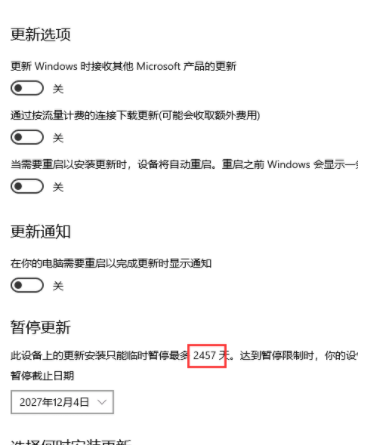
Windows10强制更新20H2的解决方法
1、按【Win】+【R】键启动“运行”2、输入Regedit(大小写无所谓)并按回车,打开注册表编辑器
3、在上方地址栏输入【\HKEY_LOCAL_MACHINE\SOFTWARE\Microsoft\WindowsUpdate\UX\Settings】并按回车打开此目录
4、右键新建,选择DWORD(32位)值
5、将其重命名为【FlightSettingsMaxPauseDays】
6、双击打开编辑框,在数值数据中输入你想要的16进制值,如16d(即365天),ffffffff应该是理论最大值,我填的999即2457天
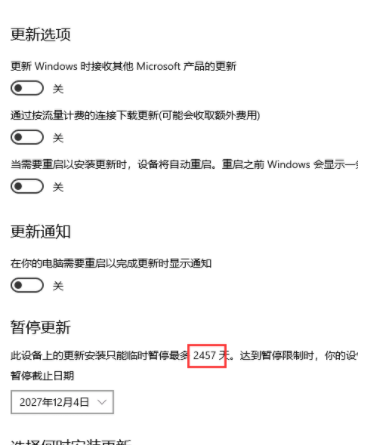
7、以上注册表就OK了,可以打开设置-更新和安全-Windows更新-高级选项-选择暂停更新日期
以上便是winwin7给大家分享介绍的Windows10强制更新20H2的解决方法!
分享到:

